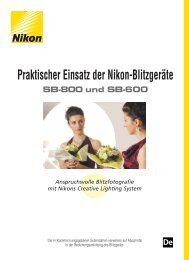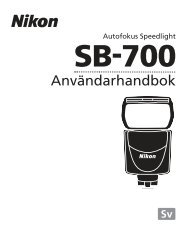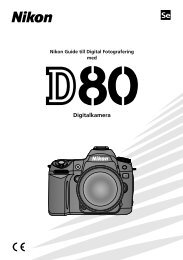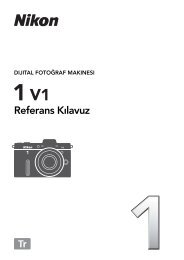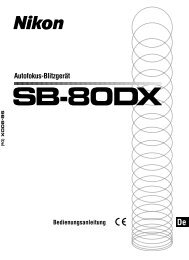2 Vælg billeder.
2 Vælg billeder.
2 Vælg billeder.
You also want an ePaper? Increase the reach of your titles
YUMPU automatically turns print PDFs into web optimized ePapers that Google loves.
u<br />
152<br />
Oprettelse af retoucherede kopier<br />
Sådan oprettes en retoucheret kopi:<br />
1 Få vist retoucheringsindstillingerne.<br />
Markér det ønskede punkt i retoucheringsmenuen<br />
og tryk på 2.<br />
2 <strong>Vælg</strong> et billede.<br />
Markér et billede og tryk på J.<br />
A Retouchering<br />
Kameraet kan muligvis ikke vise eller retouchere<br />
<strong>billeder</strong> taget med andre apparater.<br />
3 <strong>Vælg</strong> retoucheringsvalgmuligheder.<br />
For yderligere information, se afsnittet om det<br />
valgte punkt. Tryk på G for at vende tilbage uden<br />
at oprette en retoucheret kopi.<br />
A Tid for slukning af skærmen<br />
Skærmen vil slukke, og menuen vil lukke uden, at en retoucheret kopi bliver oprettet, hvis<br />
der ikke udføres nogen handlinger i ca. 12 sek.; hvis ønsket, kan forsinkelsen blive sat op<br />
ved hjælp af Lang for Timere for auto sluk i opsætningsmenuen.<br />
4 Opret en retoucheret kopi.<br />
Tryk på J for at oprette en retoucheret kopi.<br />
Retoucherede kopier er angivet med ikonet N.<br />
A Oprettelse af retoucherede kopier under billedvisning<br />
Retoucherede kopier kan også oprettes under billedvisning.<br />
Få vist billedet på fuldskærm<br />
og tryk på J.<br />
Markér en indstilling og tryk på<br />
J.<br />
Opret retoucheret kopi.